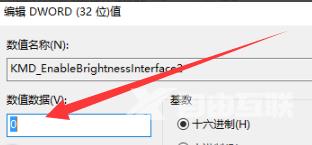win7亮度调整按钮不见了解决方法是如果是台式机,显示器右下角位置一般都会有调节屏幕亮度按钮,可通过加减号就进行调节。如果是笔记本,可以通过快捷键进行调剂,一般上方的
win7亮度调整按钮不见了解决方法是如果是台式机,显示器右下角位置一般都会有调节屏幕亮度按钮,可通过加减号就进行调节。如果是笔记本,可以通过快捷键进行调剂,一般上方的F键有的会标注亮度调节图标。
win7亮度调整按钮不见了解决方法介绍相关推荐:win7系统屏保设置方法介绍

方法一:应急方法
1、如果是台式机,显示器右下角位置一般都会有调节屏幕亮度按钮,可通过加减号就进行调节。
2、如果是笔记本,可以通过快捷键进行调剂,一般上方的F键有的会标注亮度调节图标。
自由互联小编笔记本调剂亮度快捷键为Fn(功能键)+F2(弱), Fn(功能键)+F3(强)。
方法二:修改win7注册表的值找回win7亮度调节
1、键盘上按下win+R快捷键,打开运行窗口,输入regedit命令,点击确定。
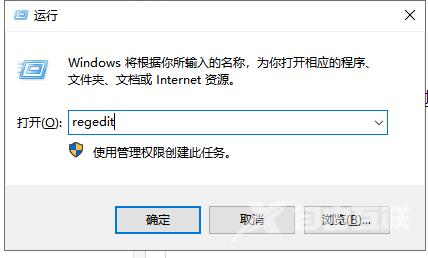
2、注册表编辑器展开路径HKEY_LOCAL_MACHINE \ SYSTEM \ ControlSet001 \
Control \ Class \ {4d36e968-e325-11ce-bfc1-08002be10318}项,接着打开0000文件。
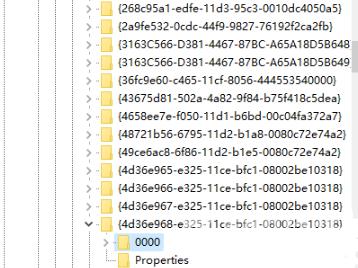
3、然后找到KMD_EnableBrightnessInterface2文件,右击选择修改。
如果没有找到就新建一个Word值,将其名称改为这个文件名。
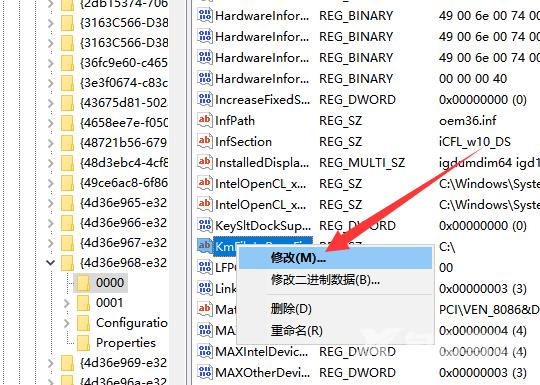
4、将数值数据修改为0,点击确定即可。